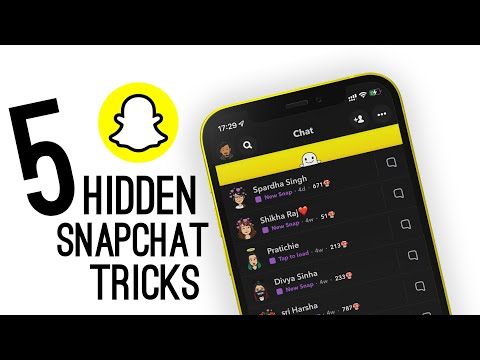
Conţinut
- Ce este Bitmoji?
- Cum se utilizează Bitmoji
- Confidențialitatea tastaturii
- Pachete tematice
- Cum de a rezolva problemele Bitmoji
- Începeți pregătirea pentru iOS 11.4.1
Aplicația Bitmoji pentru iPhone, iPad, Android și Chrome vă permite să creați și să trimiteți propriul dvs. avatar personalizat emoji altora. Aceasta este ceea ce trebuie să știți despre tastatura populară Bitmoji, Bitmoji pe Snapchat, probleme Bitmoji și multe altele.
Bitstrips Bitmoji app nu este nou, dar mulți oameni sunt doar afla despre tastatura care vă permite să vă exprimați cu un emoji personalizat.
Dacă ați primit recent un text de la un prieten cu un emoji care seamănă foarte mult cu aspectul lor, există o șansă bună să utilizeze aplicația Bitmoji.
Dacă sunteți bolnav de emojis stoc și doriți să creați unul care arata ca tine, Bitmoji este o aplicație pe care nu doriți să o pierdeți.
Ce este Bitmoji?
Bitmoji este o aplicație gratuită care vă permite să trimiteți un avatar personalizat prietenilor și familiei dvs. prin diferite programe de chat.
Aplicația conține tone de opțiuni de personalizare care vă permit să vă coborâți aspectul. Puteți schimba aspectul părului, părul facial, culoarea ochilor, dimensiunea, sprâncenele, chiar și hainele care apar atunci când trimiteți avocatul dvs. cuiva.
Ele au, de asemenea, expresii pentru fericire, teamă, optimism (vezi mai jos) și nenumărate altele. Da, Damn Daniel este, de asemenea, inclus.

Aici reacționez la cei 49ers care angajează Chip Kelly.
Dacă utilizați un iPhone sau iPad, trebuie să rulați iOS 8 pentru a utiliza tastatura Bitmoji pe dispozitiv.
Dacă executați ceva mai vechi decât asta, puteți să trimiteți Bitmoji către oameni prin intermediul aplicației Bitmoji în sine.
Cum se utilizează Bitmoji
Odată ce descărcați aplicația Bitmoji, va trebui să o accesați prin intermediul aplicațiilor de chat (Android) sau al tastaturii (iOS).

Aplicația Bitmoji vine cu setul propriu de instrucțiuni de instalare, dar iată cum să-l activați pe un iPhone sau iPad:
- În setările dispozitivului, apăsați pe "General"
- Atingeți tastatura, apoi faceți clic pe "Tastaturi"
- Atingeți "Adăugați tastatura nouă"
- Sub "Tastatură terță parte" atingeți "Bitmoji"
- Veți fi returnați pe lista tastaturii. De aici, apăsați pe "Bitmoji"
- Comutați opțiunea "Permite accesul complet" de la Oprit la Activat și acceptați accesul Bitmoji la tastatură
Odată ce ați primit tastatura Bitmoji în direct, veți putea accesa rapid tastatura rapidă. Pe iOS, veți dori să atingeți simbolul "glob", apoi apăsați "ABC" pentru a accesa rapid tastatura Bitmoji. Puteți, de asemenea, țineți apăsat butonul glob și accesați-l prin meniul pop-up.
Apăsați Bitmoji pe care doriți să-l trimiteți și va copia imaginea în clipboard. Apăsați pe câmpul mesajului și selectați paste. Inserați-vă Bitmoji-ul și trimiteți-l. Puteți, de asemenea, să includeți un mesaj cu Bitmoji dvs. dacă doriți.

Dacă preferați să utilizați Bitmoji cu Google Chrome, va trebui să descărcați extensia din Magazinul web Chrome și să o activați.
Bitmoji funcționează cu o varietate de programe de chat, inclusiv Google Hangouts, iMessage, Whatsapp și Facebook Messenger.
Cum se utilizează Bitmoji în Snapchat
Acum puteți folosi Bitmoji cu Snapchat.
O actualizare recentă a Bitmoji vă permite să vă conectați contul Bitmoji de la Snapchat. Odată ce faceți acest lucru, avatarul dvs. Bitmoji va apărea automat în Snapchat. Și da, puteți adăuga orice Bitmoji pe care îl vedeți la un Snap sau chat.
Pentru a începe, asigurați-vă că aveți cea mai recentă versiune de Snapchat și cea mai recentă versiune Bitmoji instalată pe dispozitiv. După ce v-ați asigurat, urmați aceste instrucțiuni.
- Deschideți Snapchat.
- Atingeți pictograma fantomă din partea de sus a ecranului Aparat foto.
- Atingeți pictograma roată pentru a deschide setările.
- Apăsați pe "Bitmoji".
- Atingeți butonul "Link Bitmoji".
- Dacă v-ați conectat, veți vedea un ecran care vă întreabă dacă doriți să permiteți Snapchat să utilizeze avatarul Bitmoji curent.
Dacă doriți să deconectați Bitmoji de la contul dvs. Snapchat, vă veți îndrepta către setările Snapchat și selectați "Deconectați-vă Bitmoji-ul".
Confidențialitatea tastaturii
Dacă instalați Bitmoji pe iOS, vă va cere accesul complet la tastatură. În timp ce acest lucru ar putea fi un pic tulburător, este necesar să utilizați aplicația.
Dezvoltatorul întreabă "permisiunea de acces complet pentru a putea descărca imaginile personalizate Bitmoji de pe serverele noastre".
De asemenea, compania spune că "nu avem timp să citim, să transmitem sau să stocăm tot ce introduceți".
Pachete tematice
Aplicația Bitmoji este gratuită, dar există achiziții în aplicații pe care le puteți face pentru a vă personaliza avatarul.
Bitshop (pictograma micului magazin din colțul din dreapta al aplicației) vă permite să plătiți pentru pachetele tematice care aduc noi expresii pentru avatarul dvs. Cele mai multe dintre acestea sunt de $ .99 și adaugă șase teme noi pentru a le trimite prietenilor.

Dezvoltatorul adaugă în mod constant noi pachete de teme gratuite și notează că "nu veți fi taxat niciodată pentru un pachet de teme fără acordul dvs."
Cum de a rezolva problemele Bitmoji
Dacă ați descărcat deja aplicația Bitmoji și întâmpinați probleme, luați o privire la aceste corecții potențiale pentru problemele Bitmoji.
Dacă ați instalat recent un pachet Theme din Bitshop și nu îl vedeți în aplicație, încercați această soluție:
- Asigurați-vă că sunteți conectat (ă) la ID-ul Apple care a făcut achiziția de pe Bitshop.
- Deschideți aplicația Bitmoji de pe dispozitiv.
- Atingeți pictograma Setări (arată ca o roată).
- Atingeți Restaurare achiziții din partea de jos.
- Întoarceți-vă la fila Star și noile dvs. bitmojis ar trebui să fie acolo.
Dacă ați instalat recent Bitmoji pe un dispozitiv care rulează iOS 9, dar nu vedeți tastatura, această remediere ar trebui să o ajute:
- Mai întâi, deschideți Setările și mergeți la General> Tastatură> Tastaturi.
- De acolo, apăsați pe Bitmoji.
- Activați opțiunea Acces complet și apoi opțiunea Pornit din nou.
- Deschideți tastatura Bitmoji.
- Feriți-vă prietenii cu bitmojis ridicole la toate orele din zi.
Dacă aplicația pe care doriți să o utilizați nu este inclusă în lista de distribuire a aplicației Bitmoji, aveți posibilitatea să salvați bitmojis ca fotografii și să le trimiteți în acest fel. Iată cum se poate face acest lucru:
- Accesați aplicația și selectați un bitmoji.
- Salvați bitmoji-ul în galeria foto a dispozitivului dvs.
- Deschideți aplicația de chat pe care doriți să o utilizați.
- Introduceți bitmoji din galeria foto ca o fotografie obișnuită. (Rețineți, probabil că va trebui să acordați permisiunea aplicației pentru accesarea fotografiilor dvs.)
Dacă întâmpinați altă problemă cu aplicația, asigurați-vă că o raportați dezvoltatorului. Puteți face acest lucru prin trimiterea unui e-mail în legătură cu problema dvs.
Bitmoji iOS 10 Probleme
Dacă treceți la actualizarea noii versiuni iOS 10 a Apple și tastatura Bitmoji nu mai funcționează, există o soluție simplă.
Dacă sunteți pe iOS 10 și aveți probleme Bitmoji Keyboard, actualizați la cea mai recentă versiune din App Store! pic.twitter.com/ZhwbkvMFm6
- Bitmoji (@Bitmoji) 16 septembrie 2016
Tot ce trebuie să faceți este să descărcați cea mai recentă versiune a aplicației Bitmoji. Dezvoltatorul afirmă că cea mai recentă actualizare scutește această problemă, sperăm pentru totdeauna.
Nu am avut probleme majore cu Bitmoji, deoarece dezvoltatorul a lansat cea mai recentă actualizare a erorilor. Cel mai recent vine cu mai multe remedii pentru a continua problemele cu iOS 10.
iOS 11.4.1 Sfaturi și trucuri pentru data lansării














